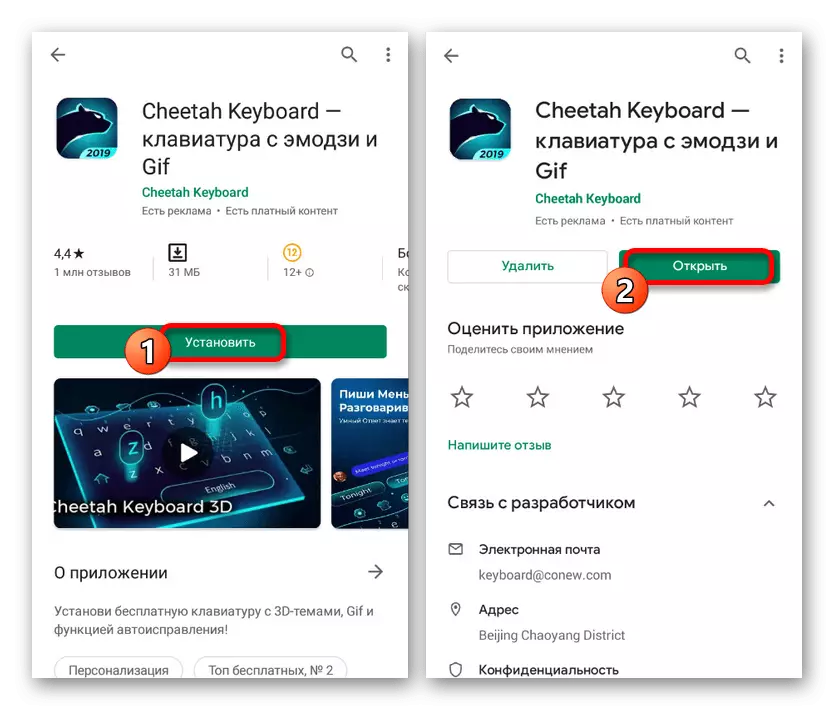Smartphones li ser platforma Android-ê ji iPhone-ê ne tenê di warê taybetmendî û serlêdanên berdest de, lê di heman demê de di warê sêwirana dîtbar de jî cûda cûda ne. Yek ji taybetmendiyên amûrên IOS-ê di şêwaza orîjînal de emodi ne, default li ser têlefonên her hilberînerên din neçar in. Di dema gotarê de, em ê li çend metodên ku li ser Android-ê li ser Android zêde bikin, ligel sînoran binêrin.
Emoticons bi iPhone-ê li ser Android zêde bikin
Pêvajoya adaptasyona emojî ya li ser Android-ê bi rengek nûvekirinê ye ku ji hilbijartina yek ji serlêdanan re kêm dibe, bi gelemperî hewce dike ku mafên root an li şûna klavyeya xwerû li ser vebijarka xwe ya xwerû. Em ê tenê çend cûrbecûr nermalavê bifikirin ku ji hêla pir amûran ve performansê têr dikin û garantîkirina performansê digirin.Method 1: Keyboard Apple
Ji vebijarkek ku bi tevahî li ser amûrên bêyî mafên root-ê dixebitin dest pê bikin û wekî klavyeyê tevdigerin ku li şûna pêkhateya standard tevbigerin. Ew sazkirina şêwaza IOS-a çêkirî bikar tîne û bi domdarî ji her nermalavek bi navgîniya hestyarî piştgirî dike.
Keyboard Apple ji Google Play Market dakêşin
- Bişkojka Apple-ê li ser girêdana ku li jor hatî pêşkêş kirin dakêşin û saz bikin. Dema ku hûn li ser ekrana sereke dest pê bikin, bişkojka "Vebijêrin" bikar bînin û li ser rûpelê "Bişkoka Virtual" ya heyî, Vebijêrin.
- Tevlîhevkirina pencereya pop-up piştrast bikin û di cih de piştî ku her klavyeyên din betal bikin. Ev hewce ye ku serlêdanên din nekarin wekî amûrek input bikar bînin.
- Vegere rûpelê destpêkirina serîlêdanê û li ser tabloya duyemîn, paw li ser bişkoja "Veguhestina Inpueld". Dema ku pencereya pop-up xuya dike, Keypadê Apple hilbijêrin.
- Ger prosedurek guhartinê bi serfirazî were qedandin, piştî vegera serlêdanê û pêl bişkoka "qedandî", dê pencereyek bi mîhengan xuya bike. Guhertinên pêwîst çêbikin û di her edîtorê nivîsê an peyamek de klavyeyê kontrol bikin.
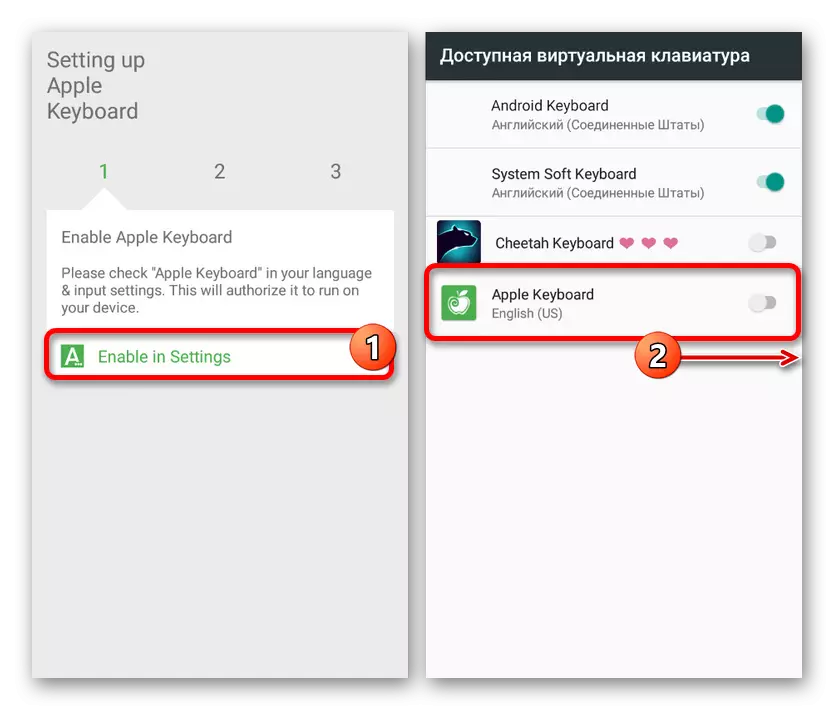
Nîşe: Di pêşerojê de, heke pêwîst be, hûn dikarin vê beşê xwe biçin û klavyeyê li ser dîwana xwe biguherînin.
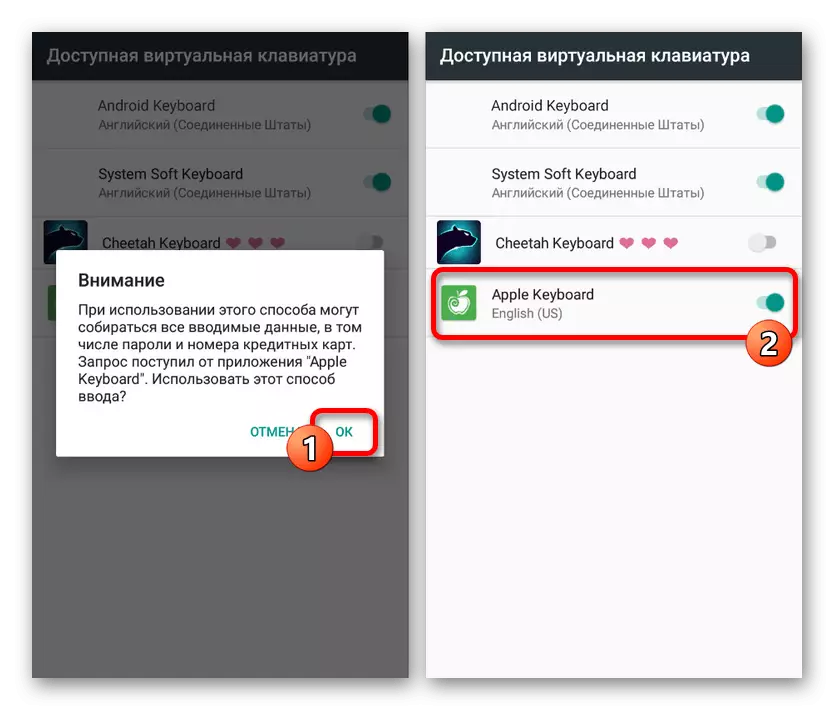
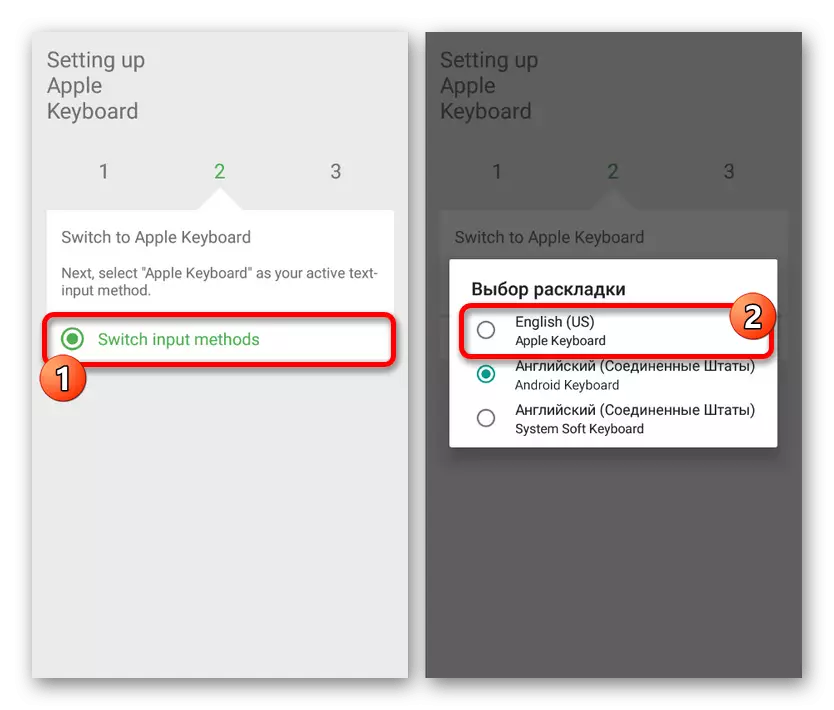
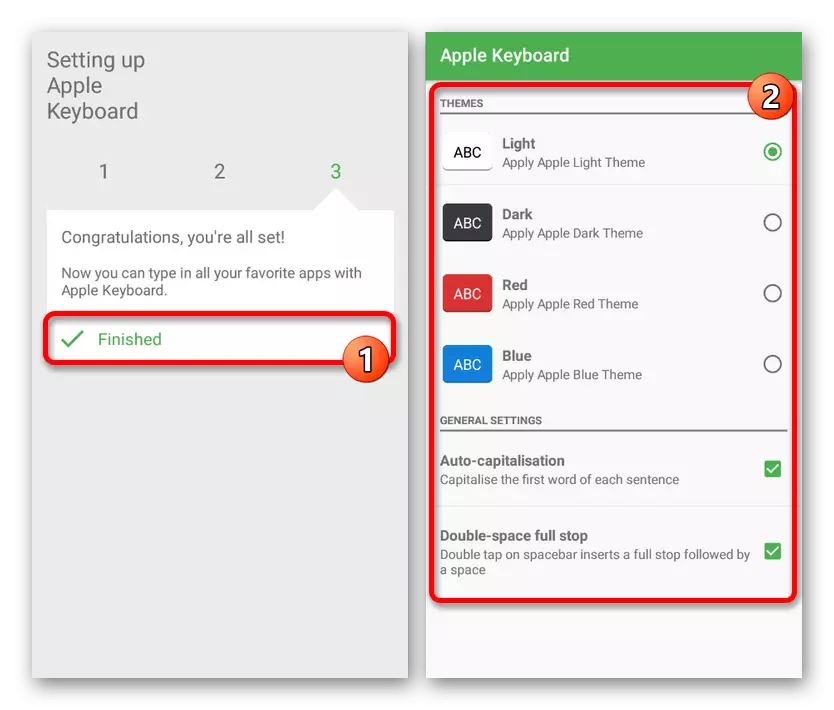
Pirsgirêka sereke ya klavyeyê Apple hebûna reklaman e, tevî xuyangê rind. Nermalava nermalavê li ser astek maqûltir dixebite, gelek parameter û şêwazên sêwiranê peyda dike.
Method 2: Ai Style Os 12
Vê vebijarkê ji bo berê alternatîfek rasterast e, lê vê carê hûn ê yekser du serlêdan bikar bînin. Ai Style OS 12 destûrê dide we ku hûn pirtûkxaneyek mezin û mîhengên navxweyî bikar bînin ku di yekta xwe de her klavyeyê çêbikin. Wekî din, divê sazkirin pirsgirêkan tune be, ji ber ku rêveberiyê bi tevahî hêsan dimîne.
- Berî her tiştî, li ser girêdana li jêr bişopînin da ku klavyeyê cheetah dakêşin û saz bikin. Ew nermalava sereke tevdigere û divê di mecbûrî de were zêdekirin.
Keyboard Cheetah ji Google Play Market
- Bi dakêşandinê, serlêdana "Vebijarkên" vekin û biçin beşa "ziman û têkevin". Li vir hûn hewce ne ku "klavyeya rastîn" hilbijêrin, bi cûrbecûr ve girêdayî bi guhertoya OS û guleyê ve girêdayî ye.
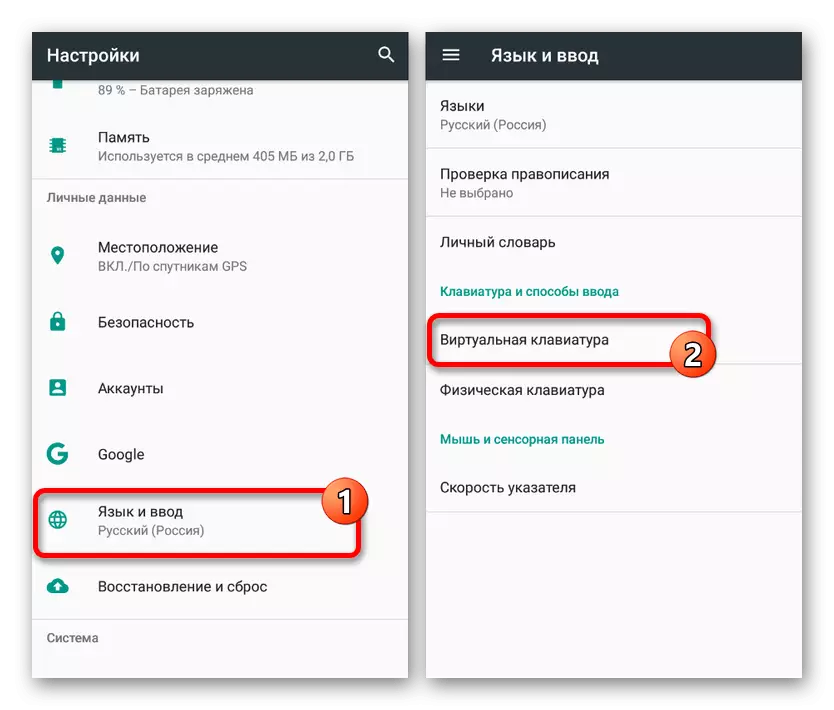
Di pêvajoyê de karanîna klavyeyê Cheetah bi mijara set, hûn ê klavyek mezin bi IOS 12 Emoticons re têkildar bistînin. Di heman demê de, heke her du vebijark ji her du vebijarkan ne razî ne, em bi nirxandina serlêdanên din ên mîna hev pêşniyar dikin.
Pêdivî ye ku tenê kêmasiya hindikahî tenê reklamê çêkirî were destnîşankirin, da ku nekeve ku vebijarka guncan bikire.
Hilbijartina çêtirîn ji tevahiya gotarê ku di dema gotarê de tê hesibandin ji ber reklamê kêmtirîn û aramiya bi qasî aramî ya têr. Di her rewşê de, çareseriyên pêşkêşkirî pir bes in ku emoticons ji iPhone-ê li ser Android saz bikin.